1.分区(已经用diskgenius等软件分区了的可以直接跳到‘挂载’)
分区之前首先同步时间
timedatectl set-ntp true #启动后同步时间使用fdisk -l 命令来查看磁盘(硬盘)信息
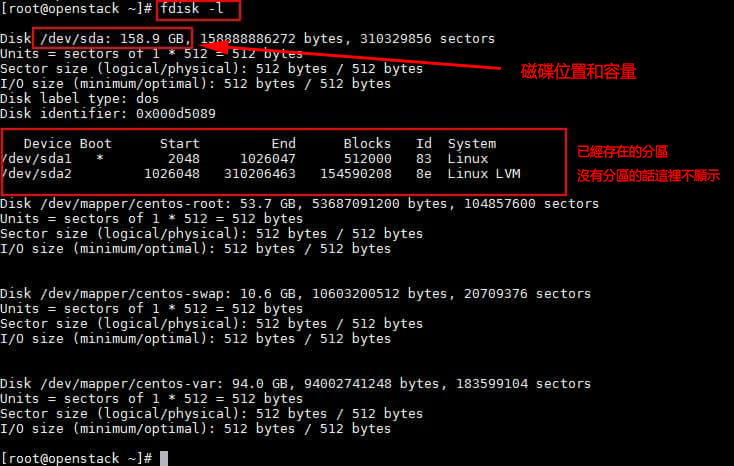
然后选择要把arch安装的硬盘, 这边我选的/dev下的sda硬盘,
fdisk /dev/sda #输入此命令后打开以下界面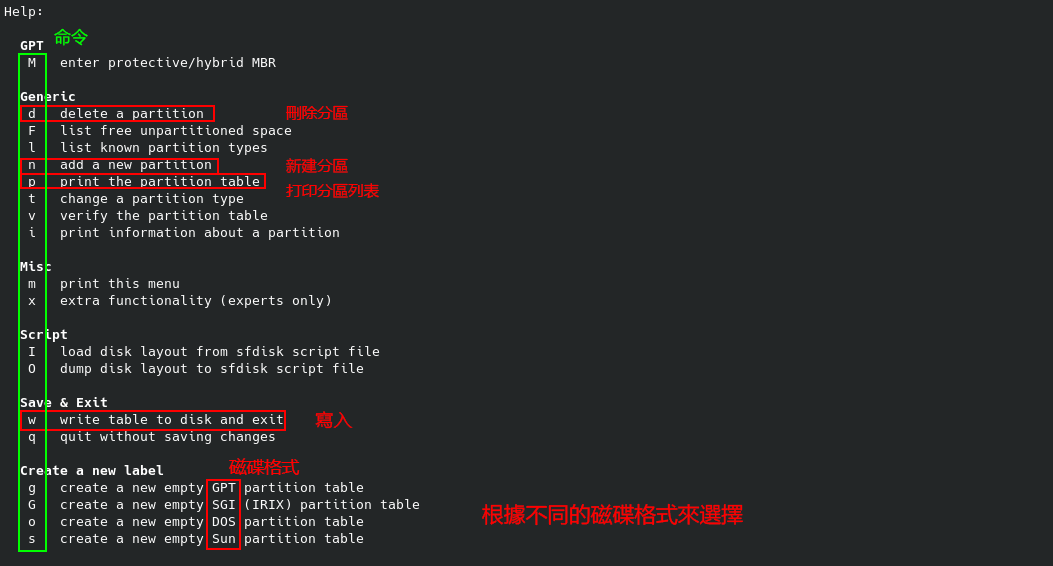
根据自己硬盘的格式来选择分区的数量与类型
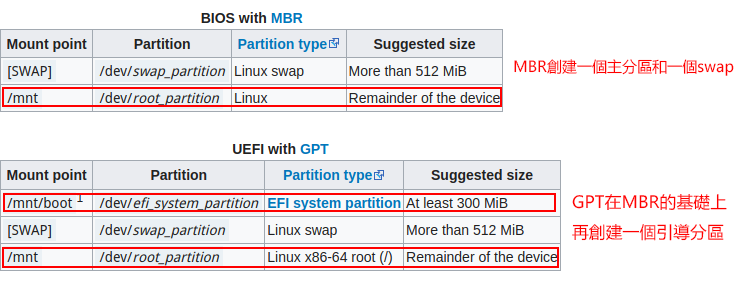
我这边用的是GPT格式所以
1. 按G, 创建GPT格式表
2. 再按N, 创建一个分区, 这个分区作为引导使用
3. fdisk会提示输入”硬盘编号”, 这里直接回车就行, 表示默认从编号1开始用, 此分区为/dev/sda1
4.然后就是提示”从哪里(2048 ~ xxxx)”, 回车从头开始用就行, 然后提示”到哪里”, 格式: “+数量K/M/G”
5.引导结束后再建立swap分区, 同样的流程,编号我给了3, 大小我一般输内存大小+8G
6.主分区就一路回车就可以了,最后按W写入硬盘
设置分区格式
fdisk分完区后的规划:
/dev/sda1为引导(fat32)
/dev/sda2为主分区(ext4)
/dev/sda3为swap(swap)
输入以下命令格式化分区
mkfs.fat -F32 /dev/sda1
mkfs.ext4 /dev/sda2
mkswap /dev/sda3
swapon /dev/sda32.挂载
mount /dev/sda2 /mnt #將主分区挂载到/mnt目录创建boot目录,将/dev/sda1引导分区挂载上
mkdir /mnt/boot
mount /dev/sda1 /mnt/boot3.安装
pacstrap /mnt base linux linux-firmware #安装到被挂载的硬盘的目錄目录
genfstab -U /mnt >> /mnt/etc/fstab #生成fstab设置编码, 编辑/mnt/etc/locale.gen文件
将这几个注释去掉, 如果不用 中文的话,可以把zh开头的去掉
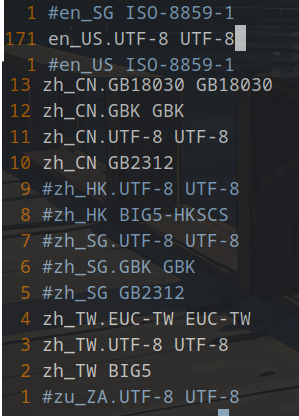
设置系统
arch-chroot /mnt #进入安装好的系统
ln -sf /usr/share/zoneinfo/Asia/Shanghai /etc/localtime #设置本地时间
hwclock --systohc #同步时间
locale-gen #更新locale-gen
passwd #设置密码
exit #退出系统设置locale.conf
vim /mnt/etc/locale.conf
#输入以下内容
export LANG=zh_CN.UTF-8
export LANGUAGE=zh_TW:zh_CN:en_US机器名的设置
vim /mnt/etc/hostname编辑hosts
vim /mnt/etc/hosts
#输入以下内容,机器名要改为上一步设置的名称
127.0.0.1 localhost
::1 localhost
127.0.0.1 <机器名>.localdomain <机器名>4.GRUB(万恶之源)
使用”arch-chroot /mnt”命令进入系统
安装grub本软件与其作案同伙
#intel的CPU安裝intel-ucode
#amd的CPU安裝amd-ucode
pacman -S grub efibootmgr intel-ucode os-prober networkmanager创建grub文件夹并生成grub配置文件
mkdir /boot/grub
grub-mkconfig > /boot/grub/grub.cfg
grub-mkconfig -o /boot/grub/grub.cfg #新版使用uname -m命令查看电脑架构, 我这边是x86_64的
安装命令(x86_64或MBR BIOS):
grub-install --target=x86_64-efi --efi-directory=/boot # x86_64
grub-install --target=i386-pc /dev/sda # MBR and BIOS5.推荐安装的软件
包管理工具为pacman, -S(非小写)为安装, 后面跟包名,如”pacman -S vim”
- vim 最好的编辑器
- zsh 最好的shell
- sudo 让你得到 你想得到的 的魔法单词(必装)
- dhcpcd 自动获取ip地址(必装)
- wpa_supplicant 用于wifi连接
- networkmanager 网络管理器(必装)
6.安装完成后
reboot重启, 重启后使用root登入进去
使用pacman -Syu更新系统
建立低权限用户
不要整天用root去搞事, 搞出事情来就用archiso救吧
useradd -m -G wheel 用户名 #建立账户
passwd 用户名 #设置密码设置sudo
visudo #進入設置
ln -s /usr/bin/vim /usr/bin/vi #当上面指令不起作用时的方案一
pacman -S vi #方案二 ,然后再执行visudo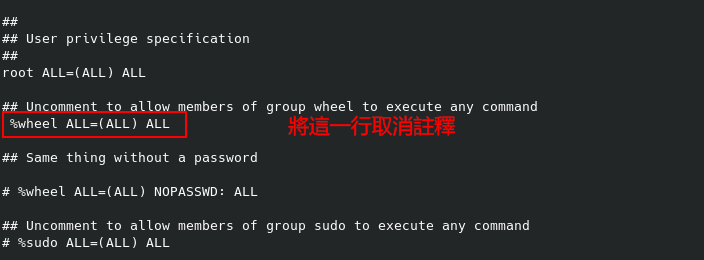
其他的好东西
两个中文包: ttf-dejavu和wqy-microhei
使用systemctl命令启动网络管理器和dhcpcd
命令语法: systemctl start/stop/enable/disable/status 服务名
如:systemctl enable dhcpcd, 开机启动dhcpcd
使用nmcli连接wifi(我喜欢nmtui)
nmcli d wifi list #查看可用
wifi nmcli d wifi connect password #連接
wifi nmcli d disconnect #斷開wifi
翟桑,感谢你的文档😘